Har du uppgraderat till Lightroom Classic och vill få med dig allt ditt arbete från Lightroom 6, 5, 4 eller 3? Det går snabbt och smidigt.
Säkerhetskopiera först
Vår rekommendation är att du börjar med att skapa en alldeles färsk säkerhetskopia av både dina bilder och din Lightroom-katalog. Ofta går proceduren helt utan komplikationer, men det är alltid bra att vara säker.
Installera nya Lightroom Classic
Har du inte redan installerat Lightroom Classic gör du det. Programmet kommer inte ersätta din gamla version av Lightroom, utan båda versionerna kommer finnas på din dator.
Lightroom Classic installerar du genom det lilla programmet Creative Cloud.
Installera Creative Cloud
Lightroom Classic installeras genom Creative Cloud.
Öppna den gamla katalogen i nya Lightroom Classic
För att konvertera din gamla Lightroom-katalog till den nya versionen måste du öppna upp katalogen i ditt nya Lightroom Classic.
Startar du Lightroom Classic för första gången kommer du direkt få frågan om det finns en befintlig katalog som du vill öppna. Får du inte det väljer du Redigera (Arkiv för Mac) > Öppna katalog i menyn.
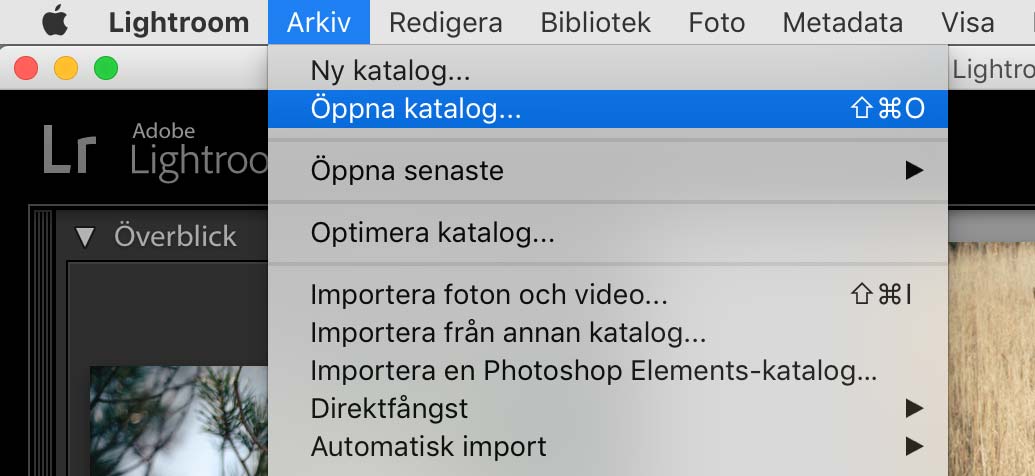
Navigera till den gamla katalogfilen och klicka sedan på Öppna. Katalog-filen är den fil som slutar på filändelsen .lrcat.
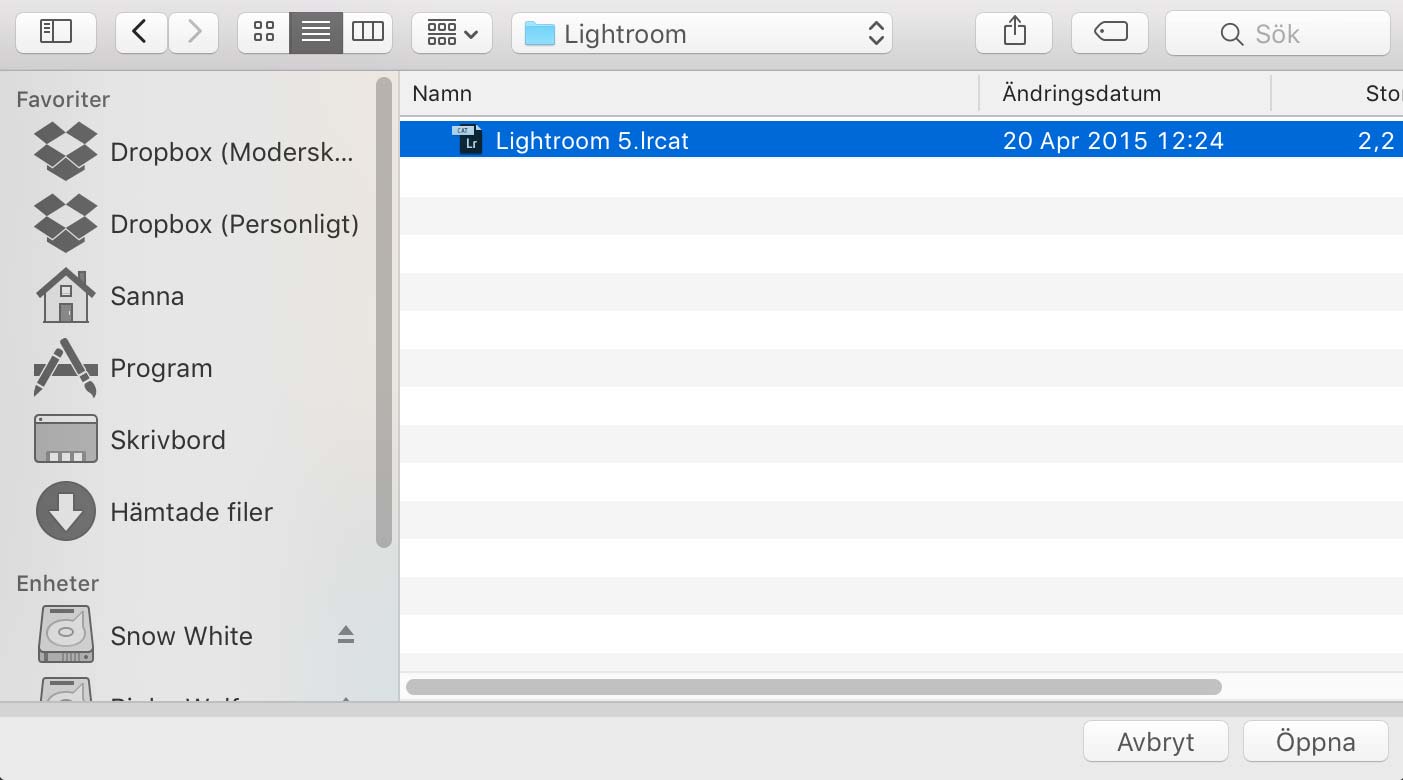
Som standard sparas din Lightroomkatalog i mappen Bilder > Lightroom på din dator.
Om du får frågan om du vill starta om Lightroom med den nya katalogen så väljer du Starta om.
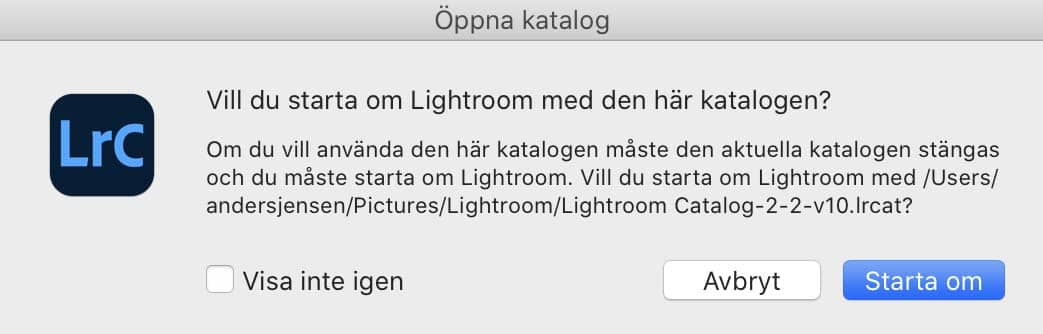
För att din tidigare katalog ska fungera i en ny Lightroom Classic-version, måste den i regel uppgraderas. Därför får du upp en uppgraderingsruta.
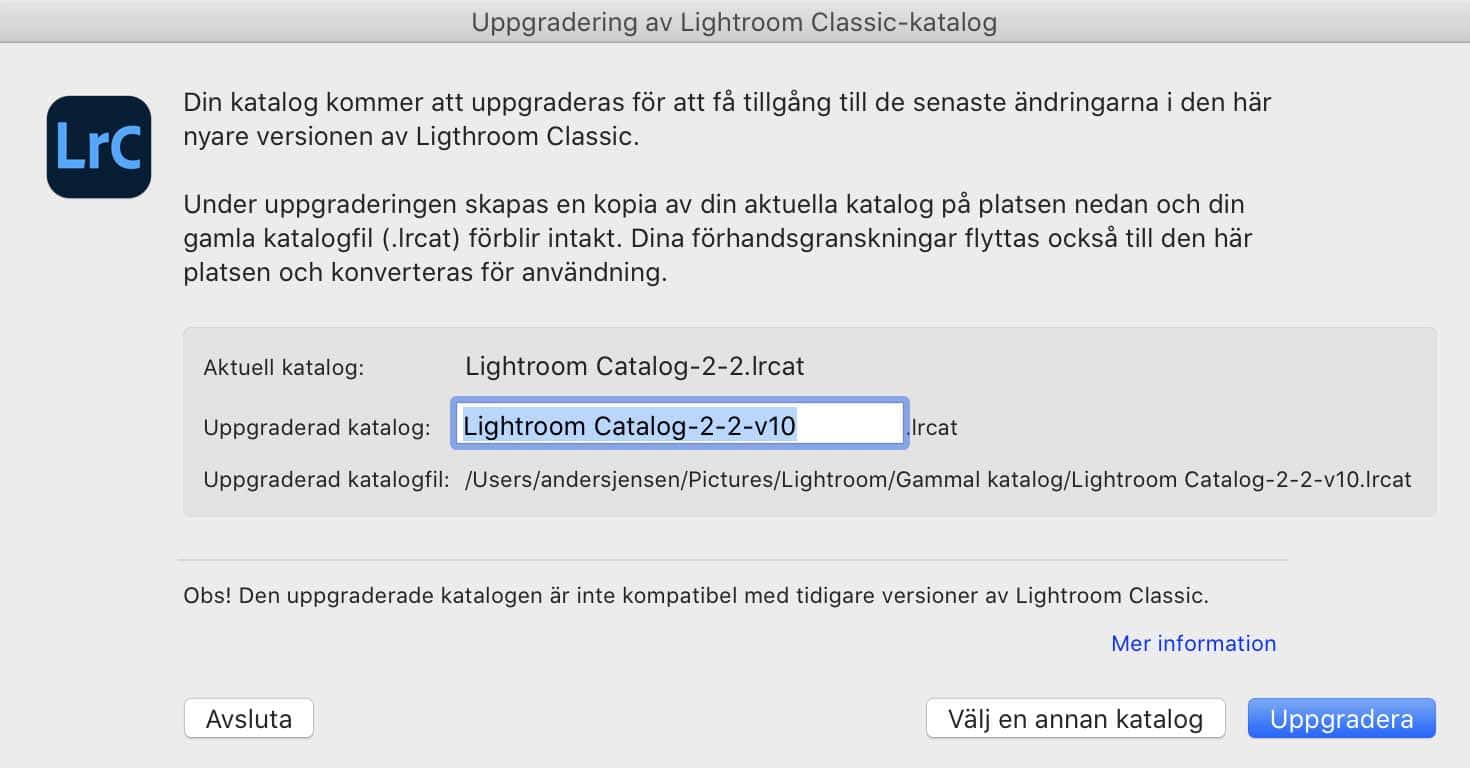
Den uppgraderade katalogen får ett nytt namn och din gamla katalogfil blir kvar på hårddisken. Bra om något strular med den nya katalogen, men i normalfallet behöver du inte den gamla katalogen mer.
Klicka på Uppgradera – det kan ta några minuter, så ha tålamod..
Den uppgraderade versionen av din gamla katalog med allt ditt arbete och dina bilder öppnas nu i Lightroom Classic. Stäm av så att allt verkar ha följt med och att alla dina bilder hittas.
Ska du avinstallera ditt gamla Lightroom?
När du har uppgraderat din katalog till det senaste Lightroom Classic och allt ser okej ut, behöver du inte länge din gamla Lightroom-version. Därmed kan du avinstallera den för att slippa förvirringen med att ha två olika versioner av Lightroom Classic installerade.
Dessutom är din uppgraderade katalog inte bakåtkompatibel. Det betyder att när din katalog väl är uppgraderad till en ny version av Lightroom Classic, kan du inte längre öppna den i en äldre version.
Vill du använda en äldre version av Lightroom Classic måste du alltså öppna programmet med en gammal katalogfil.
Problemlösning för Lightroom Classic
Hjälpande och pedagogiska medlemsguider
Lär dig Lightroom Classic
Få ordning på ditt stora bildarkiv och gör dina bra bilder ännu bättre. Vi lär dig det mest populära fotografverktyget på marknaden.





